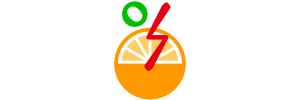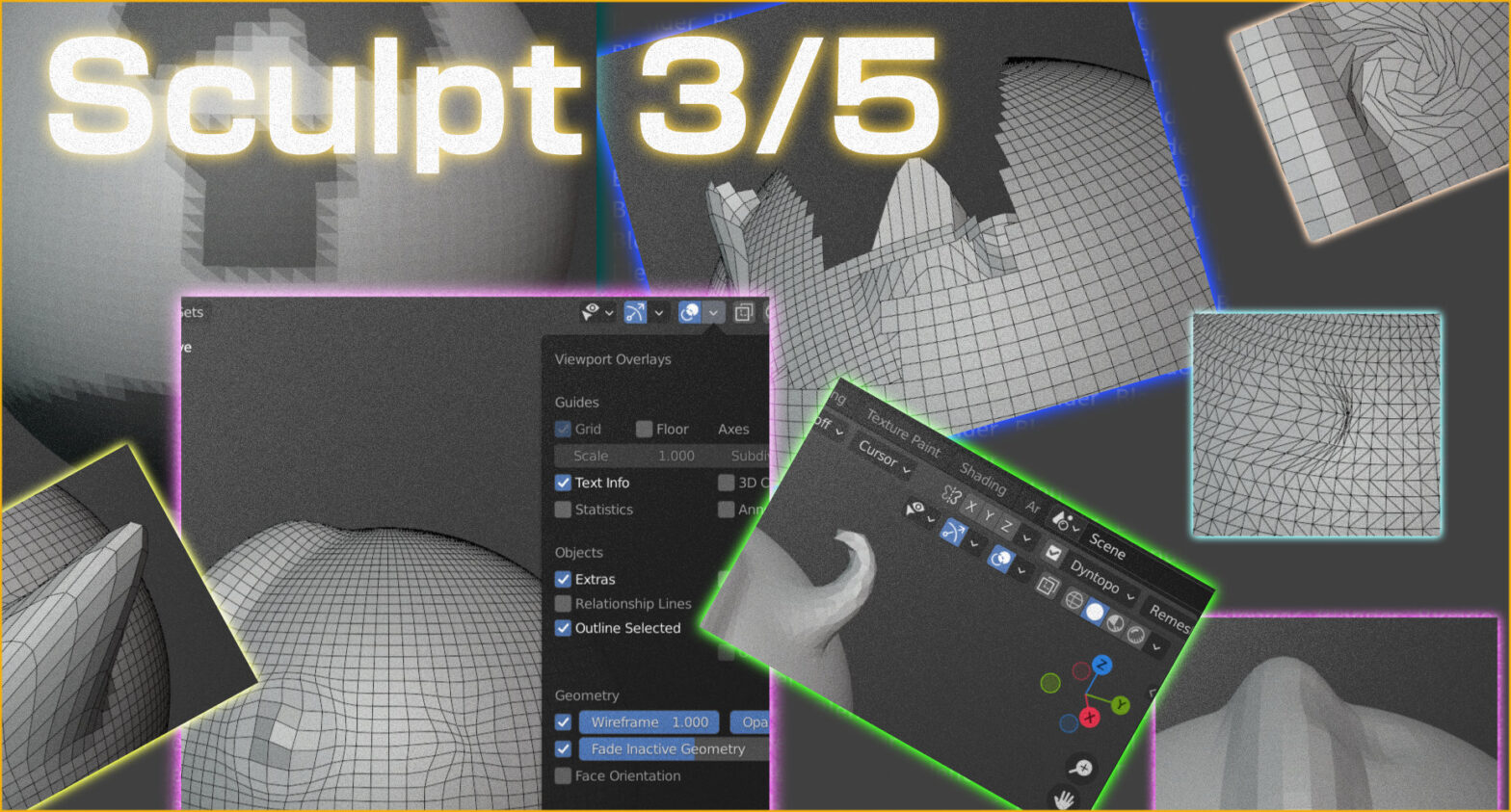Sculpt
今日は、ビデオの42番目「SCULPT – Blender 2.80 Fundamentals」の3回目。ビデオの8:20くらいから。
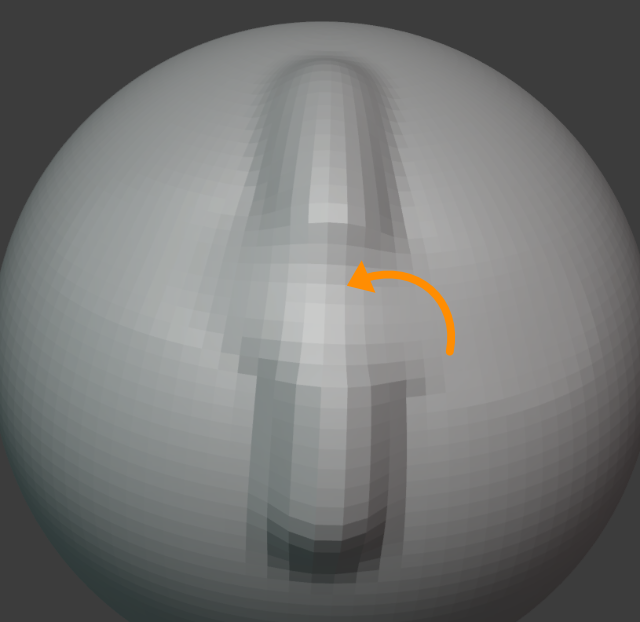
Smoothツール(Shift+S)でドラッグすると滑かになり、ディテールがなくなります。他のツールを利用しているときもShiftドラッグで利用できます。図は、Blobツールで縦にドラッグしたものにSmoothツールで横にドラッグした。
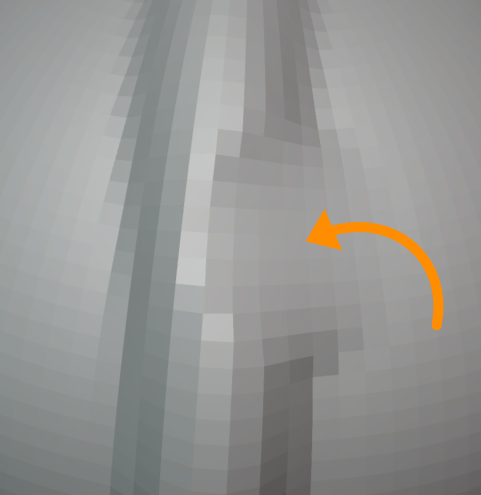
Flattenツール(Shift+T)は、ドラッグして平にすることができる。Clayツールの2次的な効果と同じ。Ctrlドラッグすると逆の効果になる。
オプションのPlane Offsetの設定で平にする面の調整ができる。
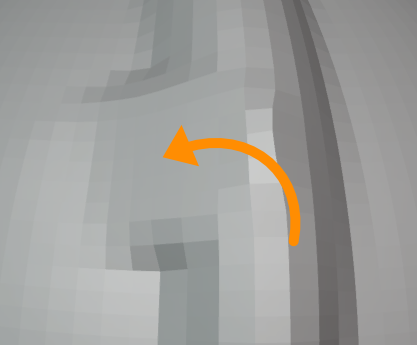
Fillツールは、もち上げるように平にする。CtrlドラッグするとScrapeツールと同じになる。(Invert to Scrapeのチェックをはずすと違う挙動になる。)
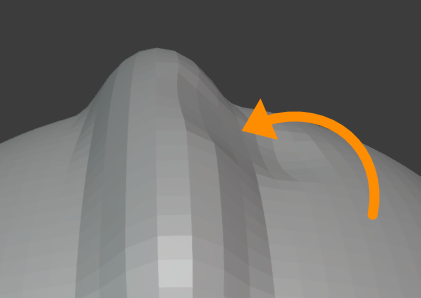
Scrapeツールは、こすりつけるように平にする。(押しつぶすような感じ)CtrlドラッグするとFillツールと同じになる。(Invert to Fillのチェックをはずすと違う挙動になる。)
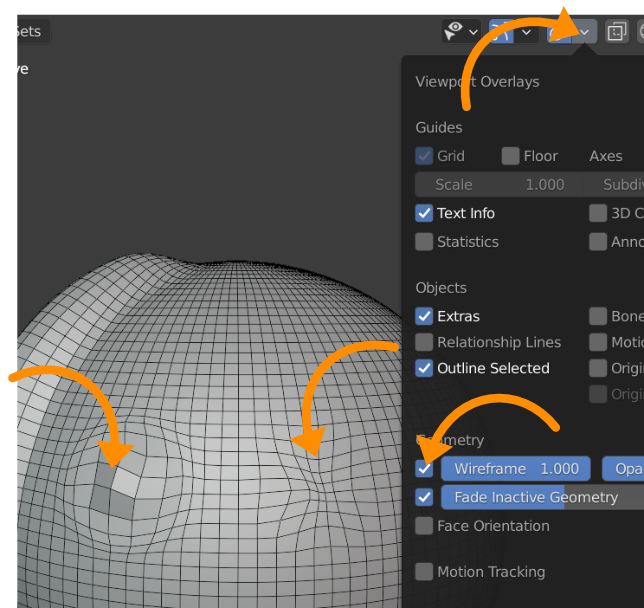
Pinchツール(P)は、CreaseとBlobの2次的効果です。ドラッグすると頂点が集まって来ます。Ctrlドラッグすると頂点が広がります。
図では、Overlays > Wireframeにチェックを入れて見易くしています。
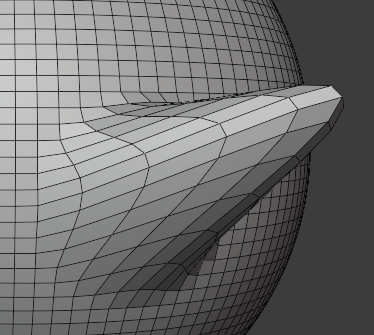
Grabツール(G)は、マウスでドラッグした方向に頂点を移動する。もとのオブジェクトの向きでドラッグできる方向が決まってしまうので、むずかしい。
Ctrlドラッグすると法線方向に移動できる。
オプションのNormal Weightをうまく利用するといいかもしれない。
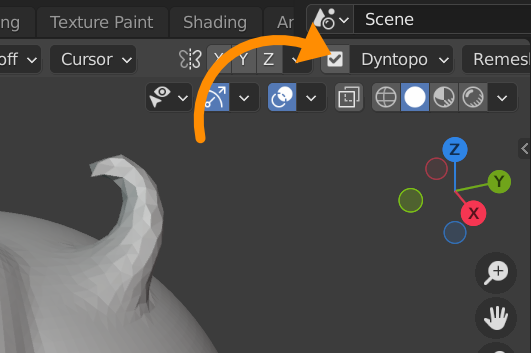
Snake Hookツール(K)は、Grabツールと似ているがドラッグした向きにたえず追従する。
オプションのRakeは、デフォルトで1で頂点がドラッグした向きで回転する。
Magnify(昔は、pinch?)は、デフォルトで0.5。1にすると先端が先細りしない。(あまり長く伸びない。)
このツールは、頂点が沢山ないとうまくいかないので、画面右上のDynamic Topologyをオンにした。
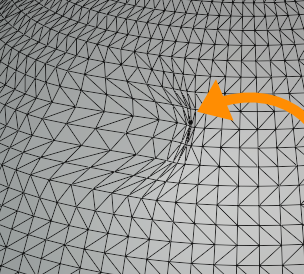
Thumbツールは、法線と垂直に頂点を動かす。
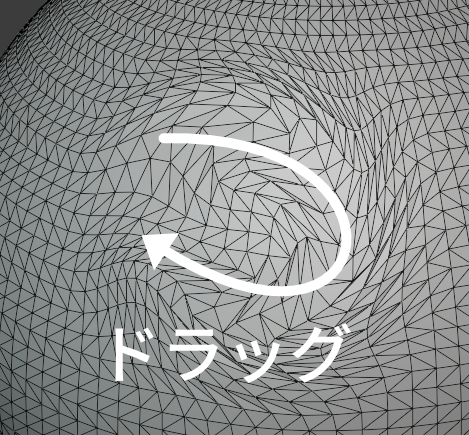
NudgeツールもThumbツールと同様に法線と垂直に頂点を動かすが、Snake Hookツールのようにドラッグした向きにたえず追従する。
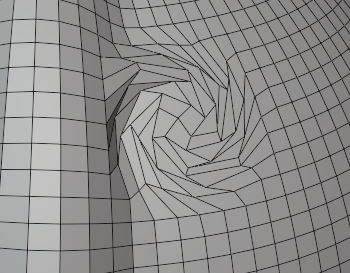
RotateツールもThumbツールと同様に法線と垂直に頂点を動かす。名前のとおり頂点を回転させることができる。
Multi-Plane Scrape, Elastic Deform, Pose, Slide Relax, Boundaryは、新しいツールなので2.8のビデオでは説明されていなかった。
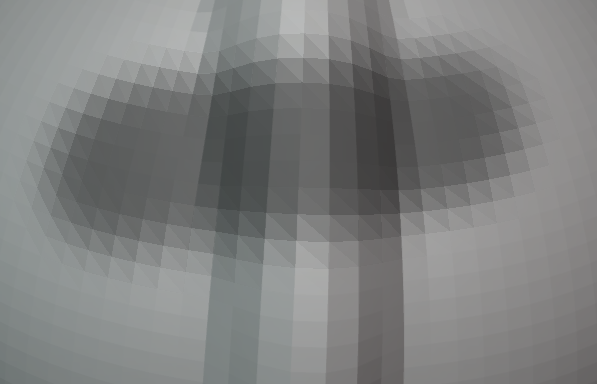
maskツールでドラッグすると編集したくない部分を黒く塗ることができる。マスクを一度に消したいときは、Mask > Clear Mask(Alt+M)
オプションのStrengthを0.5にするとその部分は半分の力で編集できる。
ビデオでは、役に立つ作例が紹介されている。
Ctrlドラッグで、マスクを消すことができる。
Shiftドラッグで、マスクをなめらかにすることができる。
左上のOverlaysでマスクの黒の濃さを変更したり表示をオフ(Ctrl+M)にできる。
Ctrl+Iで、マスクを反転できる。
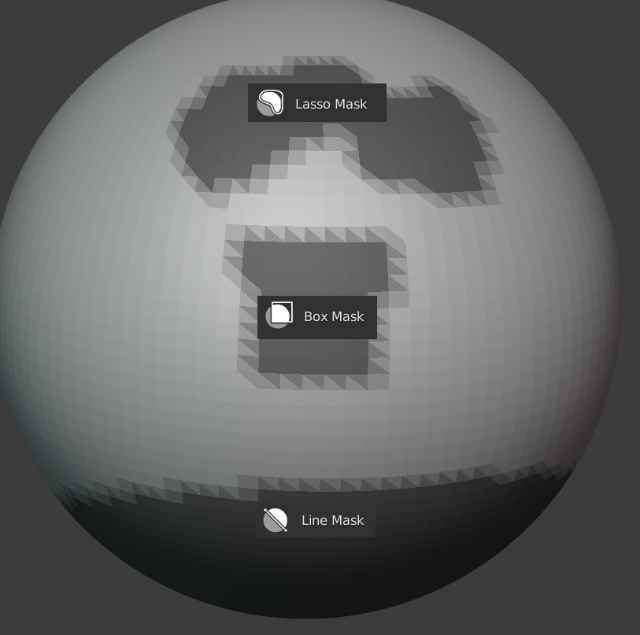
Box Maskツールでドラッグすると長方形のマスクを作成できる。このツールをマウスで押し続けるとLasso Mask(投げ縄)とLine Mask(線)に切り替えられる。
Box Maskツールは、Maskツールを利用しているときにBキーで一時的に変更できる。
Lasso Maskツールは、Maskツールを利用しているときにCtrl+Shiftドラッグで一時的に変更できる。
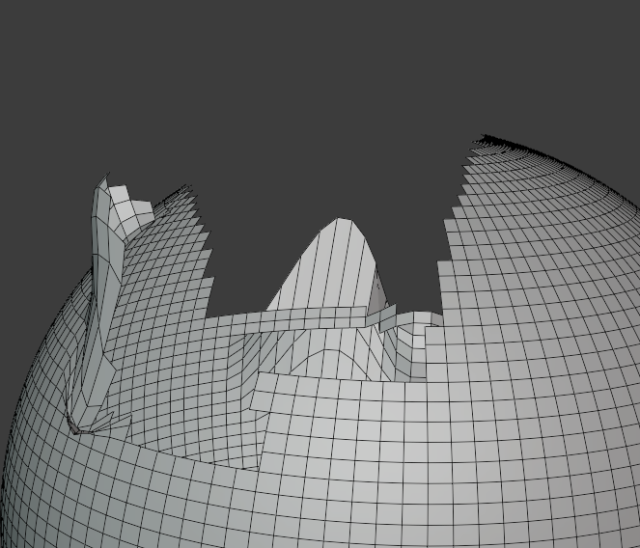
Box Hideツールでドラッグしてオブジェクトの一部分を隠すことができる。隠れた部分は編集対象からはずれる。Edit Modeに移動しても隠れた状態を保って表示できる。
Alt+Hで、隠した部分を表示できる。Face Setsメニューで反転などもできる。
Annotateツールで、メモなどを残して置くことができる。Ctrlドラッグで消せる。(他のモードにもある。)
次回は、15:14くらいから。